JupyterLab 界面
要启动新笔记本,请单击所需的内核。在上面的屏幕截图中,可以看到一个内核是Python3内核。单击它以启动Python笔记本。观察其功能与我们在本教程中研究的功能相似。
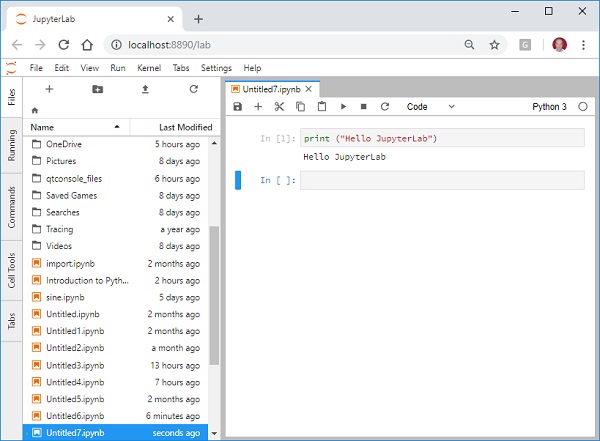
菜单栏
菜单栏位于窗口顶部。您可以在其中找到的默认菜单是:
- 文件-与文件和目录有关的操作。
- 编辑-与编辑文档和其他活动有关的动作。
- 视图-更改JupyterLab外观的动作。
- 运行-用于在不同活动(例如笔记本和代码控制台)中运行代码的动作。
- 内核-用于管理内核的操作,内核是运行代码的独立过程。
- 标签-停靠面板中打开的文档和活动的列表。
- 设置-常用设置和高级设置编辑器。
- 帮助-JupyterLab和内核帮助链接的列表。
左侧边栏显示用于启动新启动器,添加文件夹,上传文件和刷新文件列表的按钮。右侧窗格是主要工作区域,在该区域中,选项卡式视图中显示了笔记本,控制台和终端。
要启动新控制台,请单击左侧栏中的+符号以打开新的启动器,然后单击控制台选项。控制台将在右窗格的新选项卡中打开。
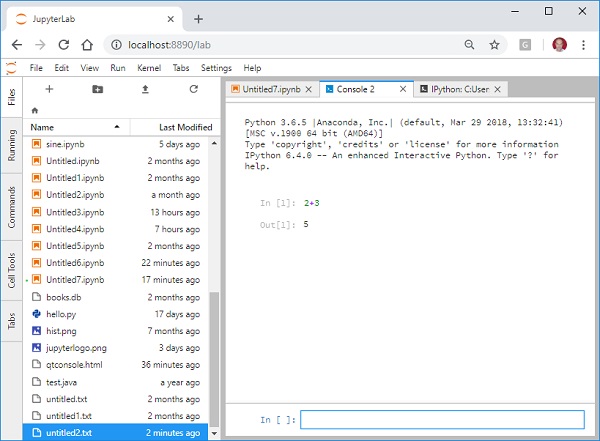
请注意,输入单元格位于底部,但是在运行时,该单元格及其对应的输出单元格将出现在控制台选项卡的上部。
启动器还允许您打开文本编辑器和可以在其中调用IPython shell的终端。
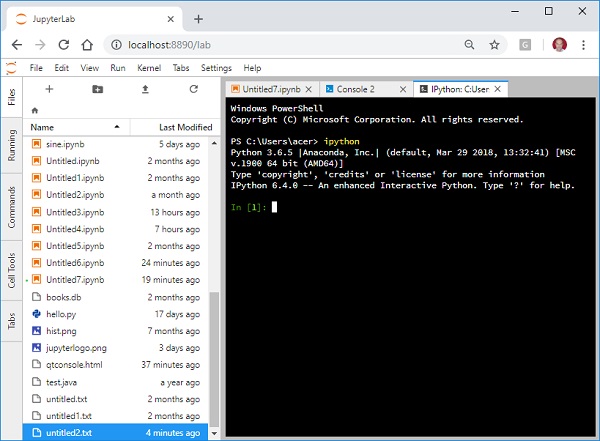
Jupyter项目现在支持编程环境的内核。现在,我们将看到如何在anaconda发行版中安装R内核。在Anaconda提示窗口中输入以下命令:conda install -c r r-essentials现 ...